- Autor Jason Gerald [email protected].
- Public 2023-12-16 11:33.
- Última modificação 2025-01-23 12:43.
Swipoa ou mais conhecido como "ábaco" (com suanpan ou swipoa chinês como o modelo mais útil) é uma ferramenta de cálculo simples que ainda é usada em todo o mundo. É uma ferramenta de estudo útil para pessoas com deficiência visual, bem como para qualquer pessoa que queira aprender sobre as origens da calculadora moderna. Depois de aprender os fundamentos da contagem usando o Swipoa, você pode realizar rapidamente operações aritméticas como adição, subtração, multiplicação e divisão.
Etapa
Parte 1 de 4: Contagem usando Swipoa
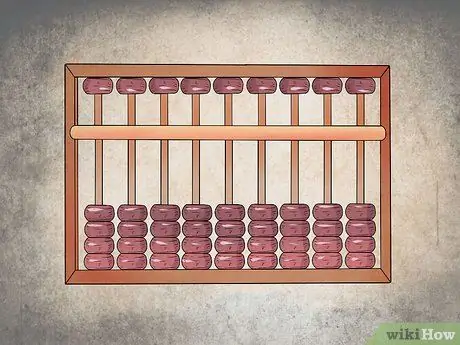
Etapa 1. Coloque a swipoa na posição correta
Cada coluna (ou “pólo”) da linha superior tem uma ou duas contas, enquanto a coluna da linha inferior tem quatro contas. No início do uso, todas as contas da linha superior devem ser levantadas e as contas da linha inferior devem ser abaixadas. Na linha superior, as contas têm um valor ou equivalente ao número “5”, enquanto na linha inferior, cada conta tem um valor “1”.
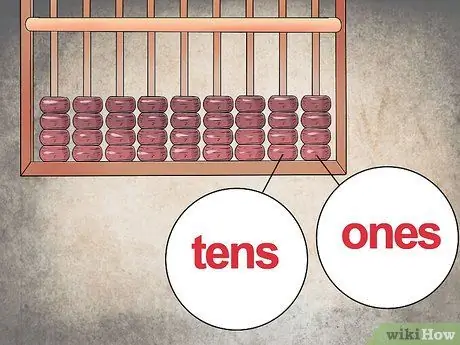
Etapa 2. Atribua um valor de posição a cada coluna
Como nas calculadoras modernas, cada coluna tem um "valor posicional" que você usa para formar números. A coluna mais à direita tem o valor “uns” (1-9), a segunda coluna da direita tem o valor “dezenas” (10-99), a terceira coluna da direita tem o valor “centenas” (100-999), e assim por diante.
- Você também pode atribuir casas decimais, se necessário, na coluna.
- Por exemplo, se você quiser “formar” o número “10, 5” usando swipoa, a coluna mais à direita tem décimos (uma casa decimal), a próxima coluna é unidades e a terceira coluna tem dezenas de valores.
- Como no exemplo acima, para representar o número "10, 25", use a coluna mais à direita para duas casas decimais (centenas), a segunda coluna da direita para uma casa decimal, a terceira coluna para os uns e a quarta coluna para as dezenas.
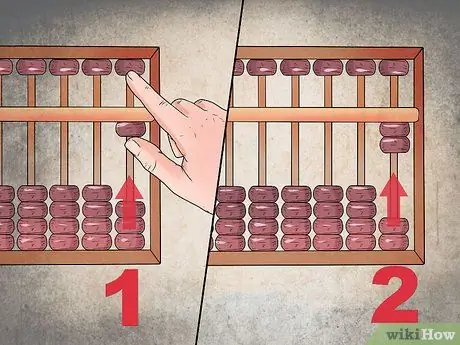
Etapa 3. Comece contando as contas na linha inferior
Para contar um número, levante uma conta para a posição “para cima”. O número "1" é representado levantando uma conta na linha inferior da coluna da extrema direita para a posição "superior". O número "2" é representado elevando as duas contas na linha inferior da coluna mais à direita para a posição "superior" e assim por diante.
Será mais fácil usar o polegar para mover as contas na linha inferior e o dedo indicador para mover as contas na linha superior
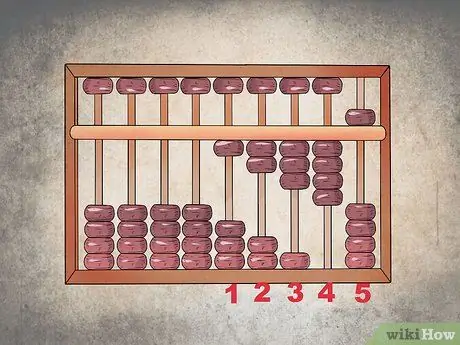
Etapa 4. Mude de “4” para “5”
Uma vez que existem apenas quatro contas na linha inferior, para mover do número "4" para o "5", abaixe a conta da linha superior para a "parte inferior" e retorne as quatro contas da linha inferior ao seu original (posição inferior). Atualmente, swipoa exibe o número “5”. Se você quiser contar a criança "6", simplesmente mova uma conta da linha de baixo para cima. Nesta fase, as contas na linha superior estão na "parte inferior" (representando o número "5") e uma conta na linha inferior está na "parte superior" (representando o número "1"), portanto, "5 + 1 = 6”.
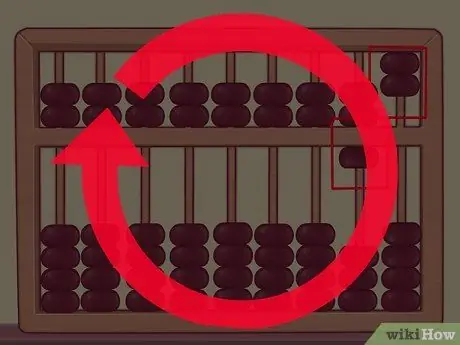
Etapa 5. Repita o padrão de remoção do cordão para números maiores
O processo é basicamente o mesmo para todos os Swipoa. Após o número "9" (na coluna das unidades, todas as contas na linha inferior são levantadas e as contas na linha superior são abaixadas), se você quiser passar para o número "10", simplesmente eleve uma conta no linha inferior da coluna das dezenas para cima. No entanto, retorne as contas na coluna de unidades à sua posição original ou "0".
- Por exemplo, para exibir o número "11" em um swipoa, aumente uma conta na linha inferior da segunda coluna da direita (dezenas) e uma conta na linha inferior da coluna da extrema direita (unidades). Para o número "12", aumente uma conta na linha inferior da coluna das dezenas e duas contas na linha inferior da coluna das unidades.
- Para o número "226", aumente as duas contas na linha inferior da terceira coluna da direita (centenas) e as duas contas na linha inferior da segunda coluna. Na coluna da extrema direita (primeira coluna ou unidades), aumente uma conta na linha inferior e diminua a conta na linha superior.
Parte 2 de 4: Adicionando e Subtraindo Números
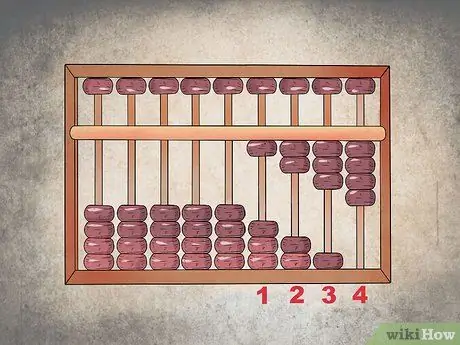
Etapa 1. Digite o primeiro número
Digamos que você precise adicionar “1.234” com “5678”. Exiba o número "1,234" na swipoa levantando quatro contas da linha inferior na coluna de unidades, três contas da linha inferior na coluna das dezenas, duas contas da linha inferior na coluna das centenas e uma da linha inferior na coluna dos milhares.
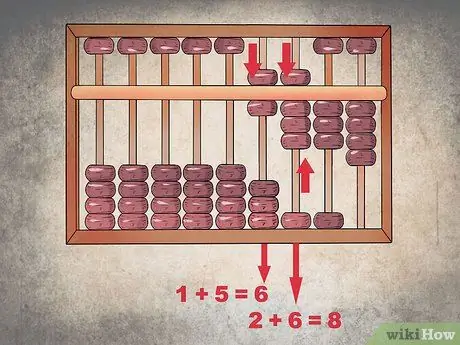
Etapa 2. Comece a adição da esquerda
Os primeiros números que você precisa adicionar são “1” e “5” da posição dos milhares. Para adicioná-los, mova para baixo a linha superior de contas na coluna dos milhares para adicionar um "5" e não mova as contas da linha inferior, então agora você obtém um "6". Para adicionar “2” com “6” na casa das centenas, abaixe a conta na linha superior e aumente mais uma na linha inferior até obter um “8” (porque “5 + (2 + 1) = 8”).
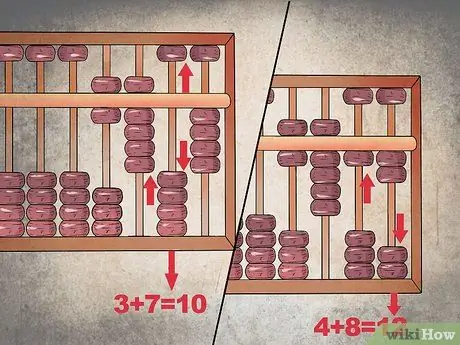
Etapa 3. Conclua a adição e o deslocamento das contas
Visto que somar os dois números na posição das dezenas resulta no número “10”, traga o “1” de “10” para a coluna das centenas de modo que o número na coluna mude de “8” para “9”. Depois disso, retorne todas as contas da coluna das dezenas ao seu lugar original para que a coluna se torne “0”.
Na coluna de unidades, você também precisa seguir o mesmo processo. Como “8 + 4 = 12”, mova o número “1” de “12” para a coluna das dezenas de modo que nessa coluna você tenha o número “1” e apenas “2” permaneça na coluna de unidades
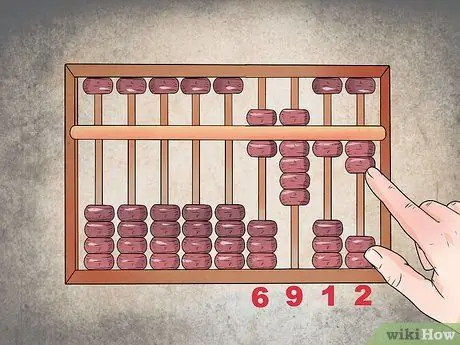
Etapa 4. Some as contas para obter a resposta
Agora, você tem um “6” na coluna dos milhares, um “9” na coluna das centenas, um “1” na coluna das dezenas e um “2” na coluna das unidades. Isso significa “1.234 + 5.678 = 6.912”.

Etapa 5. Realize a subtração revertendo o processo de adição
Em vez de carregar ou mover números, “pegue emprestado” os números da coluna anterior (a coluna do lado esquerdo). Digamos que você precise subtrair “932” por “867”. Digite “932” em swipoa, então comece a subtração por coluna, começando no lado esquerdo.
- Na coluna das centenas, “9 - 8 = 1”. Isso significa que há apenas um cordão restante na coluna.
- Na coluna das dezenas, você não pode subtrair “3” de “6”, então você precisa tomar emprestado “1” da coluna das centenas (a coluna agora é “0”). Isso significa que agora você precisa subtrair “13” de “6” para obter um “7” na coluna das dezenas (abaixe o cordão da linha superior e aumente o cordão da linha inferior dois).
- Faça o mesmo para a coluna de unidades pegando emprestado um cordão da coluna de dezenas (7 - 1 = 6) para que a subtração se torne “12 - 7” em vez de “2 - 7”.
- Na coluna de unidades, você obterá “5”. No geral, a subtração resulta em “932 - 867 = 65”.
Parte 3 de 4: Multiplicando Números
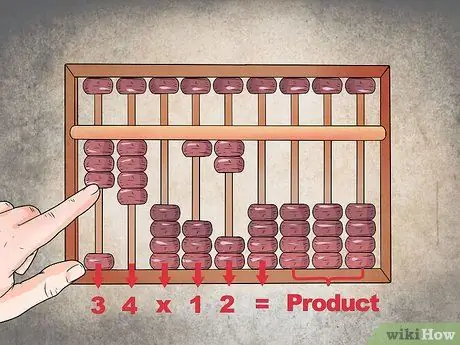
Etapa 1. “Salve” as perguntas no swipoa
Comece com a coluna mais à esquerda primeiro. Digamos que você precise multiplicar "34" por "12". Você precisa atribuir os valores “3”, “4”, “X”, “1”, “2” e “=” a cada coluna, começando da esquerda. Deixe as colunas mais à direita para as respostas de multiplicação.
- Os símbolos “X” e “=” são representados por colunas vazias.
- Para este exemplo, aumente três contas da linha inferior na coluna mais à esquerda e quatro contas da linha inferior na segunda coluna da esquerda e, em seguida, limpe a próxima coluna. Depois disso, levante uma conta da linha inferior na quarta coluna da esquerda e duas contas da linha inferior na quinta coluna da esquerda e, em seguida, esvazie a coluna ao lado dela. Deixe as outras colunas abertas ou vazias como espaço para a resposta da multiplicação.
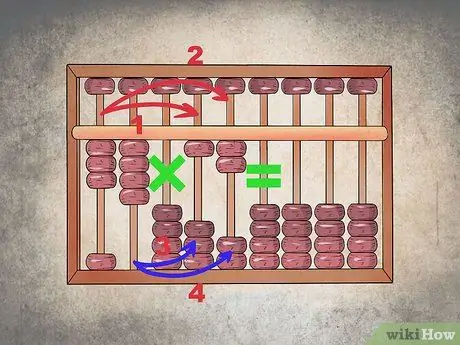
Etapa 2. Multiplique as colunas alternadamente
Na multiplicação, a ordem é importante. Você precisa multiplicar a primeira coluna do primeiro número (“3”) pela primeira coluna do segundo número (“1”) após a coluna de cruzes (“X”), então a primeira coluna do primeiro número (“3”) pela segunda coluna do segundo número“2”). Depois disso, multiplique a segunda coluna do segundo número antes da cruz ("4") pela primeira coluna do segundo número ("1"), então a segunda coluna do primeiro número ("4") pela segunda coluna do segundo número (“2”).
Se você deve multiplicar um número maior, use o mesmo padrão. Comece com o dígito ou coluna mais à esquerda e multiplique gradualmente para a direita
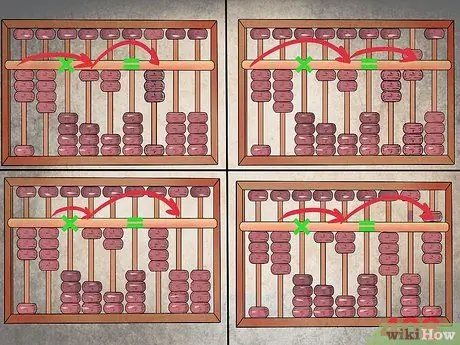
Etapa 3. Salve as respostas da multiplicação na ordem adequada
Comece com a primeira coluna de resposta que está ao lado da coluna de igual (“=”). Mova as contas do lado direito da swipoa conforme você multiplica cada dígito. Para a pergunta "34 x 12":
- Multiplique “3” por “1” primeiro e salve a resposta na primeira coluna de resposta. Levante as três contas da linha inferior na sétima coluna da esquerda.
- Em seguida, multiplique “3” por “2” e salve a resposta na oitava coluna da esquerda. Abaixe a fileira superior de contas e aumente uma fileira inferior de contas.
- Ao multiplicar “4 x 1”, some o resultado do produto (“4”) à oitava coluna (segunda coluna de resposta). Uma vez que já existe um “6” nessa coluna e você deve adicioná-lo com “4”, traga ou mova uma conta para a primeira coluna de resposta para que você tenha um “4” na sétima coluna (aumente as quatro linhas de baixo as contas no centro da swipoa) e “0” na oitava coluna (retornar todas as contas à sua posição original - levante a conta da linha superior e abaixe todas as contas da linha inferior).
- Salve o produto dos dois últimos dígitos (“4 x 2 = 8”) na última coluna de resposta. Agora, as colunas de resposta exibem os números “4”, “0” e “8”, então o resultado final da multiplicação é “408”.
Parte 4 de 4: Dividindo Números
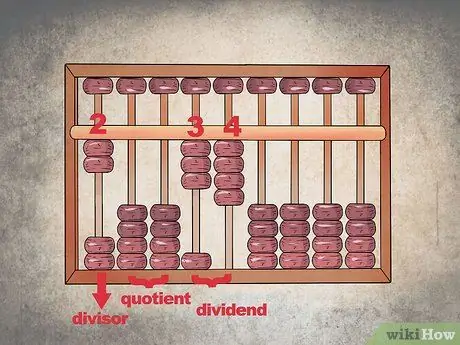
Etapa 1. Deixe um espaço para a resposta à direita do divisor, antes que o número seja dividido
Ao dividir usando swipoa, coloque os divisores nas colunas mais à esquerda. Deixe algumas colunas em branco no lado direito e coloque os números divididos nas colunas seguintes. A coluna restante do lado direito do Swipoa será usada para pesquisar as respostas. Por enquanto, deixe esses campos em branco.
- Por exemplo, para dividir “34” por “2”, coloque “2” na coluna mais à esquerda, deixando duas colunas em branco próximas a ele, então adicione “34” à direita. Deixe as outras colunas em branco para a resposta da divisão.
- Para dividir um número, aumente as duas contas da linha inferior na coluna mais à esquerda. Deixe as duas colunas ao lado dele. Na quarta coluna da esquerda, eleve as três contas da linha inferior. Na quinta coluna, levante quatro contas da linha inferior.
- Os campos vazios entre o divisor e a divisão são usados para separar os números para que você não se confunda.
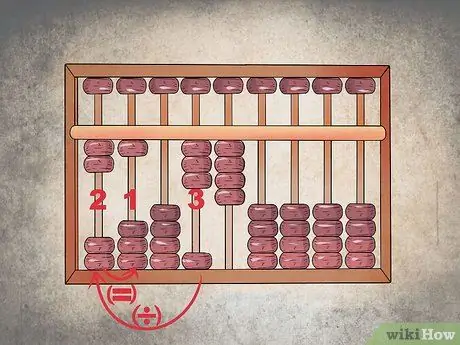
Etapa 2. Salve o quociente
Divida o primeiro dígito no número divisível (“3”) pelo divisor (“2”) e insira a resposta na primeira coluna de resposta. O número "2" só pode ser multiplicado uma vez para que o resultado seja igual ou próximo a "3", então insira "1" na primeira coluna de resposta.
- Para inserir o número "1", aumente a linha inferior de contas na primeira coluna de resposta.
- Se desejar, você pode pular uma coluna (deixe em branco) entre os números divididos e a coluna de resposta. Dessa forma, você pode dizer a diferença entre um número dividido e o resultado de uma divisão.
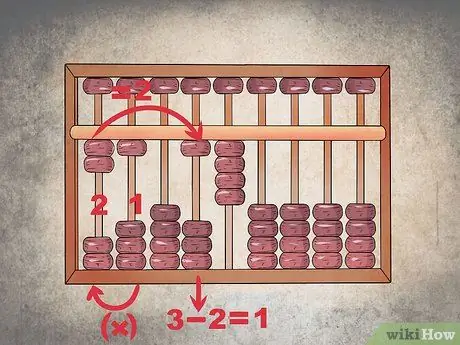
Etapa 3. Determine o restante
Depois disso, você precisa multiplicar o quociente na primeira coluna de resposta (“1”) pelo divisor na coluna mais à esquerda (“2”) para encontrar o resto. O resultado da multiplicação (“2”) é usado para subtrair a primeira coluna de um número divisível (“3” de “34”). Agora, o número está dividido em “14”.
Para que o Swipoa exiba o número "14" como um número divisível, abaixe as duas contas da linha inferior na quarta barra (ou quinta se você usar uma coluna vazia após a coluna do divisor) que foi elevada à posição inicial. Apenas uma das contas da linha inferior da coluna permanece na posição superior (perto da barra central do divisor)
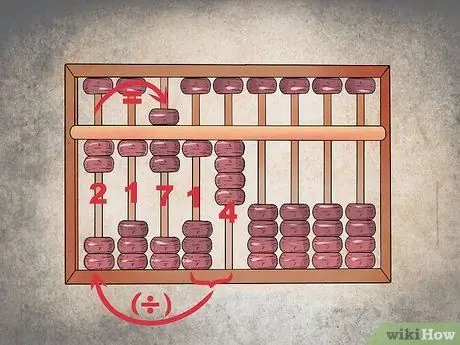
Etapa 4. Repita o mesmo processo
Insira o próximo quociente na próxima coluna de resposta e subtraia o número dividido por esse resultado (neste caso, exclua-o). Agora, o swipoa exibe o número “2”, seguido por uma coluna em branco (se for usado como separador), “1” e “7”. Os números são o divisor (“2”) e o resultado final da divisão (“17”).
- As duas contas da linha inferior na coluna da extrema esquerda devem ser elevadas até a barra central da swipoa.
- A coluna mais à esquerda é seguida por várias colunas em branco como separadores (se você usar separadores).
- Uma conta da linha inferior na primeira coluna de resposta deve ser levantada.
- Na próxima coluna de resposta, duas contas da linha inferior são levantadas e as contas da linha superior são abaixadas.






